
クイックスタートガイド
KeyStudio 49i
日本語
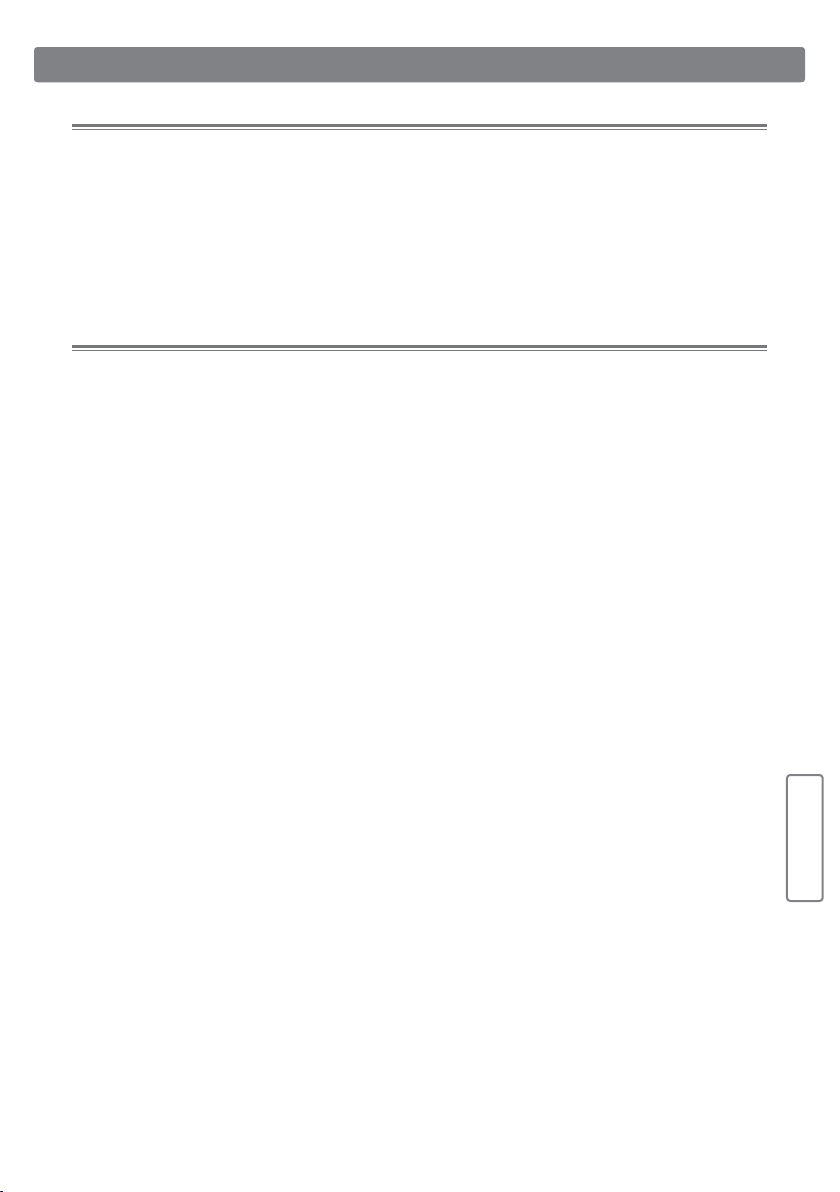
KeyStudio 49i
クイックスタートガイド
| 1
日本語
はじめに
M-AudioのKeyStudio 49i
をお買い上げ頂きまして誠に有り難うございます
。
KeyStudio 49i
は、フルサ
イズ
49
鍵盤
のベロシティ・センシティブ
対応
USB MIDI
キーボードだけでなく、デジタルピアノのサウンド
を
収録、
オーディオ・インターフェイス
装備、
ソフトウエア・パッケージも同梱しPCでも
Mac
とも簡単に
統合
できるようデザインされています
。
KeyStudio 49i
は
、数多くの音楽制作
ソフトウエアで最適に使用するこ
とができます
。製品をご使用
になる前に、本クイックスタートをよくお読みになり
KeyStudio 49i
を適切に
セットアップして
下さい。
KeyStudio 49i
の特徴
キーボード部:
49
鍵
ベロシティ・センシティブ・キーボード
ピアノ・サウンド
収録
ピアノ・リバーブ・エフェクト
搭載
ピッチベンド・ホイール
モジュレーション・ホイール
:
MIDI CC
割当
て
可能
ピアノ・ボリューム・ノブ
:
MIDI CC
割当て可能
オクターブ・アップ/ダウン・ボタン
:
MIDI CC
割当て可能
サスティーン・フットペダ ル
入力 端 子:
MIDI
CC
割当て可能
MIDI
出力端子
最大同時発音数
20
編集
モード・ボタンで高度な機能とプログラミング
USB
接続
によるバス
電源駆動(DC電源
アダ
プタを
使用
してスタンドアロンで
使用可能)
ドライバのインストールが
不要
–
接続して電
源
をオンにするだけで
使用可能
オーディオ・インターフェイス部:
16-Bit 44.1kHzの2
入出力
オーディオ・インターフェイス
機能
XLR
マイクロフォン
入力、
1/4
インストゥルメント
入力、
ステレオ
RCA
入力装備
リアパネルに
1/4
オーディオ
出力2系統
フロントパネルに
1/4
ヘッドフォン
出力2系統
シグナル/ピーク
LED
装備
のインストゥルメント
専用
/
マイクロフォン専用ゲイン・コントロール・ノブ
装備
ダイレクト・モニタリング・ノブでほぼゼロ・レイテンシーのモニタリングが
可能
ソフトウエア:
M-AudioのGM Module
ソフトウエア(スタンドアロンとプラグイン
)
Ableton Live Lite
音楽制作
ソフトウエア
(
M-Audio Enhanced Edition
)
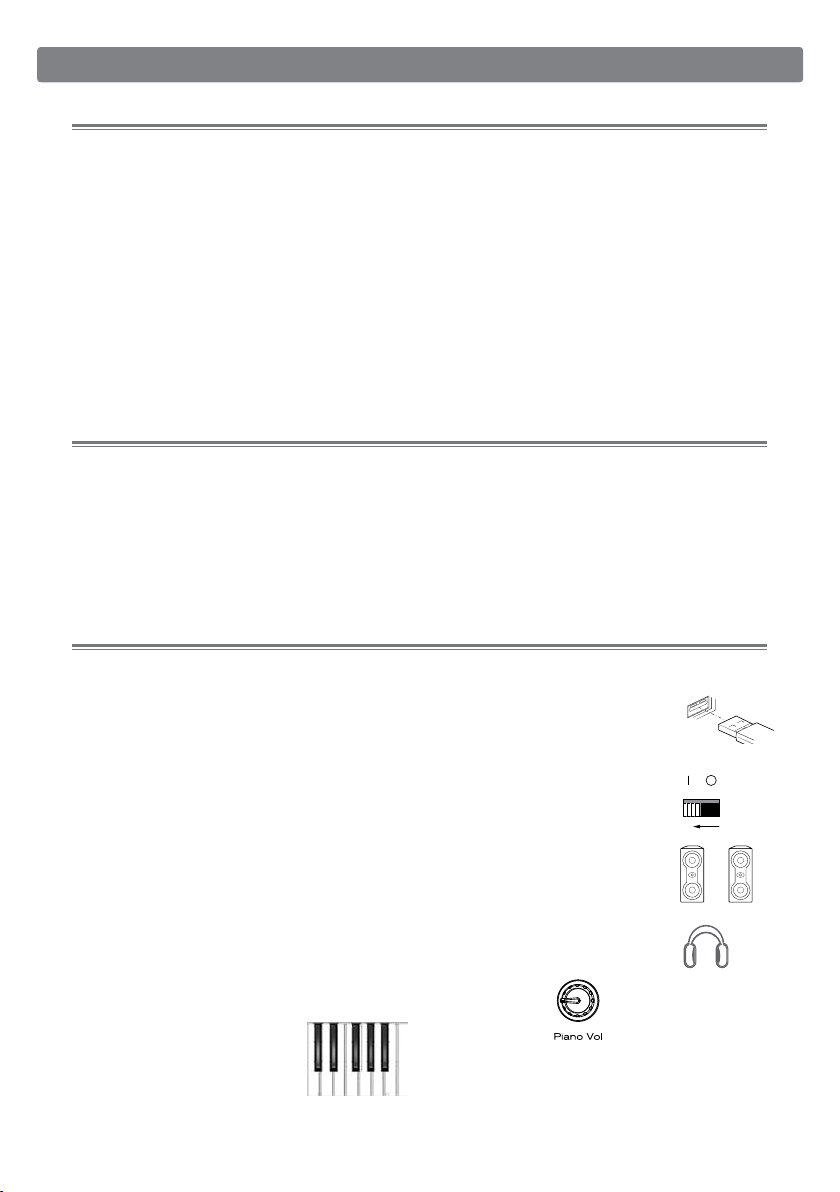
KeyStudio 49i
クイックスタートガイド
2
|
製品パッケージ内容
KeyStudio 49i MIDI
コントローラ・キーボード/オーディオ・インターフェイス
製本版
クイックスタートガイド
M-Audio KeyStudio 49i CD-ROM 1
枚:
•
ソフトウエア・ドライバと
関連書類
• M-AudioのGM Module
スタンドアロン/プラグイン・ソフトウエア
Ableton Live Lite CD-ROM(M-Audio Enhanced Edition)1
枚
とレジストレーション・カード
USB
ケーブル
1
本
万が一上記の製品の内不足
するものがあれば
、本製品をお買い上
げになった
販売店にお問い合わせ下さい。
本クイックスタートガイドについて
本
クイックスタートガイドでは以下の項目を解説します
:
KeyStudio 49i
の
基本操作。
KeyStudio 49i
のドライバをインストールする
手順。
KeyStudio 49iをM-AudioのGM Module
ソフトウエアで使用する
方法。
KeyStudio 49i
の基本操作
1.
同梱
されている
USB
ケーブルを使用して
、
KeyStudio 49i
をコンピュータの
USB
端子
に接続します
。
USB
ケーブルは
KeyStudio 49i
に電源を供給するだけでなくコンピュー
タと
MIDI
データを
送受信
します
。
2. KeyStudio 49i
のリアパネルに装備されている電源スイッチがオンであることを
確認
します
。基本操作時には、
ドライバをインストールする必要なく
KeyStudio 49i
はコン
ピュータに
認識され使用可能な状態
となります
。
3. KeyStudio 49i
のリアパネルにある
1/4
出力端子2系統には、
パワード・モニター、アン
プ
、
ミキサー等を接続します
。
KeyStudio 49i
に装備された
1/4
ステレオ・ヘッドフォン
出力端子
へヘッドフォン
(2台
まで)を接続してヘッドフォンからサウンドを聴くこともできます
。
4.
ピアノ・ボリューム・ノブが適切なレベルであることを確認します
。
5.
キーボードを演奏します
。
ON
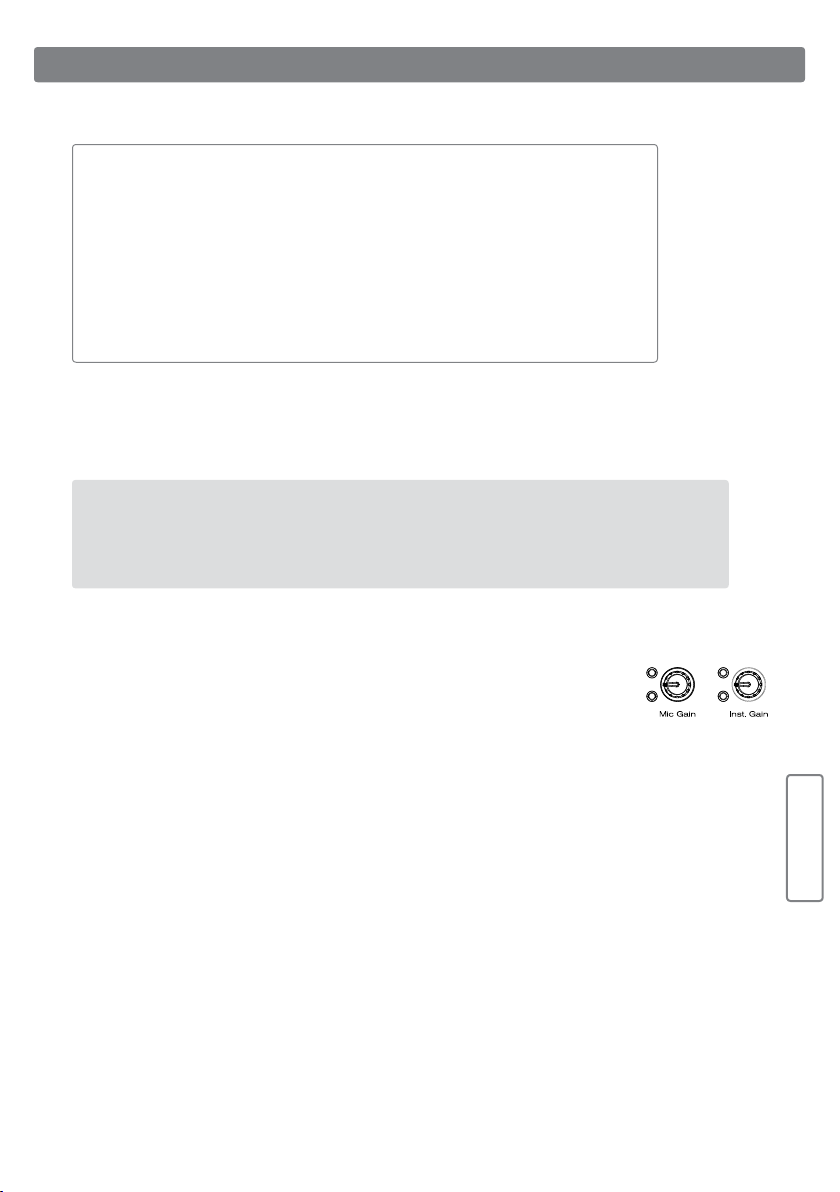
KeyStudio 49i
クイックスタートガイド
| 3
日本語
KeyStudio 49i
ピアノのデモ
KeyStudio 49i
には、ピアノのデモ・ソングが収録されています。デモ・ソングを
再
生
する
:
1. Edit Mode
ボタンを押すと
Edit Mode LED
が点灯します
。
2. Reverb
(
リバーブ)ボタンを押します
。
Edit Mode
ボタンまたは
Reverb
ボタンを押すとデモの再生が停止します
。
オーディオ入力端子を使用する
ダイナミック・マイクロフォンは
、
KeyStudio 49i
のリアパネルに装備された
XLR
入力端子に接続
します。ギ
ターやベース
等の楽器は、同
じくリアパネルに装備された
1/4
入力端子に接続
します
。
*
重要:
Mic.Gain
(
マイク・ゲイン)ノブと(インストゥルメント・ゲイン)ノブは、これらのオーディオ
入力
端子
2
系統に機器を接続する前に最小の状態まで下
げておく必要があります。ゲインを下げておか
ないと
、
ポップやフィードバック等のノイズが発生し、スピーカーや聴覚を損傷する恐れがあります
。
これらの2つの
入力端子には、
それぞれ独立したプリアンプが内蔵され、シグナル/ピーク
LED
装備の専用
ゲイン・コントロール・ノブが装備されています。アナログ
RCA
入力端子2系統
もリア
パネルに
装備
されており、この
入力端子
からのシグナルはマイクロフォン/インストゥ
ルメント
入力
とミックスされてから
1/4
出力端子へ送信
されます
。
Edit Mode
(編集モード)での応用機能
KeyStudio 49i
には、多くの
応用
MI DI
機能
やプログラミングのオプションが用意されて います
。
Edit
Mode
ボタンを押すと、キーボードの鍵盤が編集モードになります。このモードでは
、
KeyStudio 49i
の
内
部
の
応用
MIDI
機能
やプログラミング
MIDI
機能
と
Edit Mode
ボタンの上にあるライトが点灯している間は
キーボードが
編集
モードであることを表示します
。編集
モードでは、キーボードの黒鍵を使用して機能を
選択
し
、白鍵を使用
してデータ入力やチャンネルを選択します
。
Edit Mode
(編集
モード)ボタンを押すとキーボードは編集モードになります。このモードでは
KeyStudio
49i
の
内部特性を設定して高度
な
MIDI
メッセージを送信できます
。
KeyStudio 49i
の編集モードについて
は
、
KeyStudio 49iのCD-ROM
に含まれるユーザーガイドを参照して下さい
。
